Appearance
插件包常规开发
您可以不经过Edgeless团队的同意自由更改发布插件作品,但是请不要忘记您的道德操守。
我们不希望看到有违反Edgeless三无精神(无劫持、无广告、无收费)或是违反中华人民共和国相关法律条款的作品出现,也不会承认此类作品与我们有任何关系。
继续开发视为您已经同意此条款
分享你的劳动成果
如果您希望能上架您的插件包,请加入内测交流QQ群进行提交
插件载入原理
在系统完成基础初始化后,启动程序会先将所有.7z压缩包解压到%ProgramFiles%\Edgeless,然后并发执行%ProgramFiles%\Edgeless目录下的所有.cmd和.wcs(pecmd脚本)文件,这些脚本文件(即外置批处理)将完成各自软件的setup设置。
外置批处理的生命被设计为一次性,被执行后他们将会被移动到“安装程序”文件夹内
所以,插件包通常拥有这样的结构:
- 一个文件夹(包含目标程序及其需要的文件)
- 一个.cmd或.wcs脚本(即外置批处理,用于执行绿化安装操作)
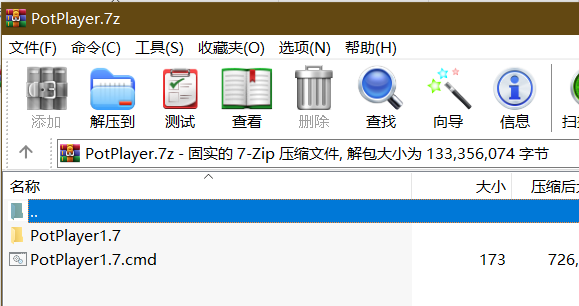
插件包命名规范
新上架的插件包名称格式统一为名称_版本号_打包者.7z,例如:我的 绿色软件-测试版_1.0.0.0_卡诺.7z
要求如下:
_有且只能有两个,会严格用作三个信息的分割依据,因此不规范的命名会导致非常多难以预料的错误- 如果需要在“名称”或“打包者”中分割内容,请用空格或
-达到近似目的;例如nodejs-runtime或Idea community - 版本号一般取4位,通常使用主程序的文件版本或产品版本;禁止在版本号中出现非数字且非
.的字符 - 请将“名称”中可能的版本号移至“版本号”中体现;例如
VMware Workstation 16就是一个不规范的名称,这会导致用户无法接收大版本更新,因此请将其改为VMware Workstation
典型开发步骤
Step1 测试使用
解压文件,然后在Edgeless环境中测试该程序是否可以直接使用
如果可用,请跳转到Step2
如果不可用,这就比较麻烦了,尝试找到出错原因——如缺失dll文件,就从本地系统(建议从Windows10 64位系统中提取)或网络上找到相应的dll文件放到主程序所在目录或system32/SysWOW64等文件夹内后再次尝试
可以使用
开发辅助分类中的SxsTrace辅助诊断工具,或者查看暴力封装教程;如果需要.net框架的支持请到Edgeless Hub的运行环境分类中获取.net框架插件
Step2 打包程序
如果一切顺利,你的程序能够在Edgeless内成功运行了,那么接下来就是打包环节。在这个环节里,你将要为软件的完美运行铺好路。 创建一个文件夹,把绿色版的程序放到这个文件夹(下文简称目标文件夹)内。对程序的配置文件进行优化(并尽可能删除个人使用信息)
Step3 编写外置批处理
首先需要选择使用cmd格式还是wcs格式的外置批处理,这取决于外置批处理的内容
如果不需要cmd的特有命令,且内容大部分为pecmd脚本,请使用wcs格式(推荐使用) 如果需要用到cmd的特有命令,请使用cmd格式
WCS
如果该插件包只需要创建快捷方式 且/或 进行不太复杂的操作,那么建议使用wcs格式
新建一个文本文件,命名为“安装我的绿色软件.wcs”,这个批处理和目标文件夹(此处命名为“我的绿色软件”)放在同一个目录内,内容为
//创建桌面快捷方式“绿色软件”,指向"X:\Program Files\Edgeless\我的绿色软件\program.exe"
link "X:\Users\Default\Desktop\绿色软件","X:\Program Files\Edgeless\我的绿色软件\program.exe"
如果需要执行setup.cmd,则写成这样:
//创建桌面快捷方式“绿色软件”,指向"X:\Program Files\Edgeless\我的绿色软件\program.exe"
link "X:\Users\Default\Desktop\绿色软件","X:\Program Files\Edgeless\我的绿色软件\program.exe"
//静默运行setup.cmd(!表示静默运行,去掉则显示运行窗口)
exec !"X:\Program Files\Edgeless\我的绿色软件\setup.cmd"
甚至,如果还需要执行一些要求不是很高的cmd命令,可以使用这样的写法:
//创建桌面快捷方式“绿色软件”,指向"X:\Program Files\Edgeless\我的绿色软件\program.exe"
link "X:\Users\Default\Desktop\绿色软件","X:\Program Files\Edgeless\我的绿色软件\program.exe"
//静默运行setup.cmd(!表示静默运行,去掉则显示运行窗口)
exec !"X:\Program Files\Edgeless\我的绿色软件\setup.cmd"
//调用cmd命令创建X:\Users\Icon文件夹(=表示等待运行结束,即等待exec后面的程序运行完再执行下一条命令)
exec =cmd /c "md X:\Users\Icon"
只能使用wcs的情况:
如果需要执行的代码中频繁 且/或 大量调用了pecmd,那么外置批处理只能使用wcs格式
以WindowsGame插件包为例
开始时,插件包外置批处理采用了cmd格式,内容为:
pecmd link "%Programs%\游戏\扫雷","X:\Program Files\Edgeless\game\saolei.exe"
pecmd link "%Programs%\游戏\中国象棋","X:\Program Files\Edgeless\game\chess.exe"
pecmd link "%Programs%\游戏\三维弹球","X:\Program Files\Edgeless\game\3DPinball\pinball.exe"
pecmd link "%Programs%\游戏\纸牌","X:\Program Files\Edgeless\game\cards\sol.exe"
pecmd link "%Programs%\游戏\蜘蛛纸牌","X:\Program Files\Edgeless\game\spidercards.exe"
由于cmd在调用pecmd执行命令时不会与pecmd异步,如果pecmd处于被占用的状态,正在执行某一指令,而此时cmd又发来一条指令,那么他很有可能忽略掉当前发来的这条指令,这就会导致部分指令未被执行的bug。
解决方法就是将cmd脚本改写为wcs脚本,代码段去掉开头的“pecmd ”,内容如下:
link "%Programs%\游戏\扫雷","X:\Program Files\Edgeless\game\saolei.exe"
link "%Programs%\游戏\中国象棋","X:\Program Files\Edgeless\game\chess.exe"
link "%Programs%\游戏\三维弹球","X:\Program Files\Edgeless\game\3DPinball\pinball.exe"
link "%Programs%\游戏\纸牌","X:\Program Files\Edgeless\game\cards\sol.exe"
link "%Programs%\游戏\蜘蛛纸牌","X:\Program Files\Edgeless\game\spidercards.exe"
CMD
如果脚本包含只能用cmd批处理文件才能做到的命令或是使用cmd批处理编写更方便时,推荐使用cmd格式
例如:需要用到一些无法使用pecmd脚本完成的复杂处理任务 (此处演示的需要比较简单,仅供参考)
新建一个批处理“安装我的绿色软件.cmd”,这个批处理和目标文件夹(此处命名为“我的绿色软件”)放在同一个目录内,内容为
::创建桌面快捷方式“绿色软件”,指向"X:\Program Files\Edgeless\我的绿色软件\program.exe"
pecmd link "X:\Users\Default\Desktop\绿色软件","X:\Program Files\Edgeless\我的绿色软件\program.exe"
::切换工作目录到“我的绿色软件”文件夹
cd /d %~dp0我的绿色软件
::使用call命令调用安装批处理文件
call setup.cmd
exit
警告
不使用cd命令切换目录直接使用call可能会导致工作目录不正确!早期的部分Edgeless插件使用了以下写法,现在并不推荐使用!
pecmd link "X:\Users\Default\Desktop\绿色软件","X:\Program Files\Edgeless\我的绿色软件\program.exe"
call "X:\Program Files\Edgeless\我的绿色软件\setup.cmd"
exit
在最后一行加上exit,否则批处理运行结束后cmd窗口可能不会马上退出,导致后台出现cmd.exe残留
Step4 完成整理
恭喜,你已经集齐了一个插件包正常工作的所有必要文件!当这个插件包被载入时,Edgeless会执行“安装我的绿色软件.cmd”或“安装我的绿色软件.wcs”这个批处理文件(当然你也可以同时放置x个cmd和y个wcs,这些批处理都会被执行),然后通过这个外置批处理来执行插件包安装的相关事项
当然,你也可以把setup.cmd的内容完全放在外置批处理中(使用cd命令切换目录即可)
Step5 压缩为7z
将文件夹与外置批处理压缩为7z格式的压缩包,在Edgeless中进行测试和调试,最终完成插件的开发。
注意要将外置批处理暴露在压缩包根目录!
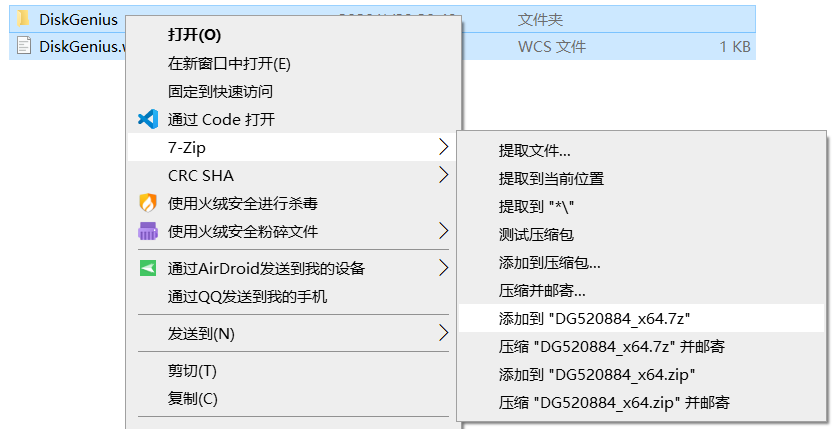
注意
- 外置批处理被设计为一次性使用的脚本,在完成其使命后将会被移动到“安装程序”文件夹内。因此,请不要依赖外置批处理进行安装(绿化)外的其他操作
- 由于CMD的path查找缺陷,编写cmd格式外置批处理时请先用pecmd link命令创建快捷方式再cd并call文件夹内的批处理,否则可能导致快捷方式无法被创建
- 如果某些操作需要重启explorer,您可以省略重启explorer这一步骤。在加载全部完成后,Launcher会重启一次explorer。如果仍旧需要重启explorer,请使用如下命令:
cmd脚本:pecmd kill explorer
wcs脚本:kill explorer
拓展阅读
注:以下示例使用wcs格式外置批处理,在Edgeless内运行
xcmd可以查看wcs脚本写法详情
添加快捷方式并追加参数的命令如下:
link "X:\Users\Default\Desktop\Chrome","X:\Program Files\Edgeless\Chrome49\App\chrome.exe",https://www.baidu.com
为开始菜单添加快捷方式的命令如下:
link "%Programs%\引导编辑\BOOTICEx64","%ProgramFiles%\Edgeless\BOOTICEx64.exe"
添加全局快捷键(慎用!注意与其他常见快捷键的冲突)
HOTK #121,%ProgramFiles%\Edgeless\Orderdrv\orderdrv.cmd `F10 理顺盘符`
开发案例
首先,网上冲浪找到了优化版Internet Download Manager,执行Step1,发现可直接运行。
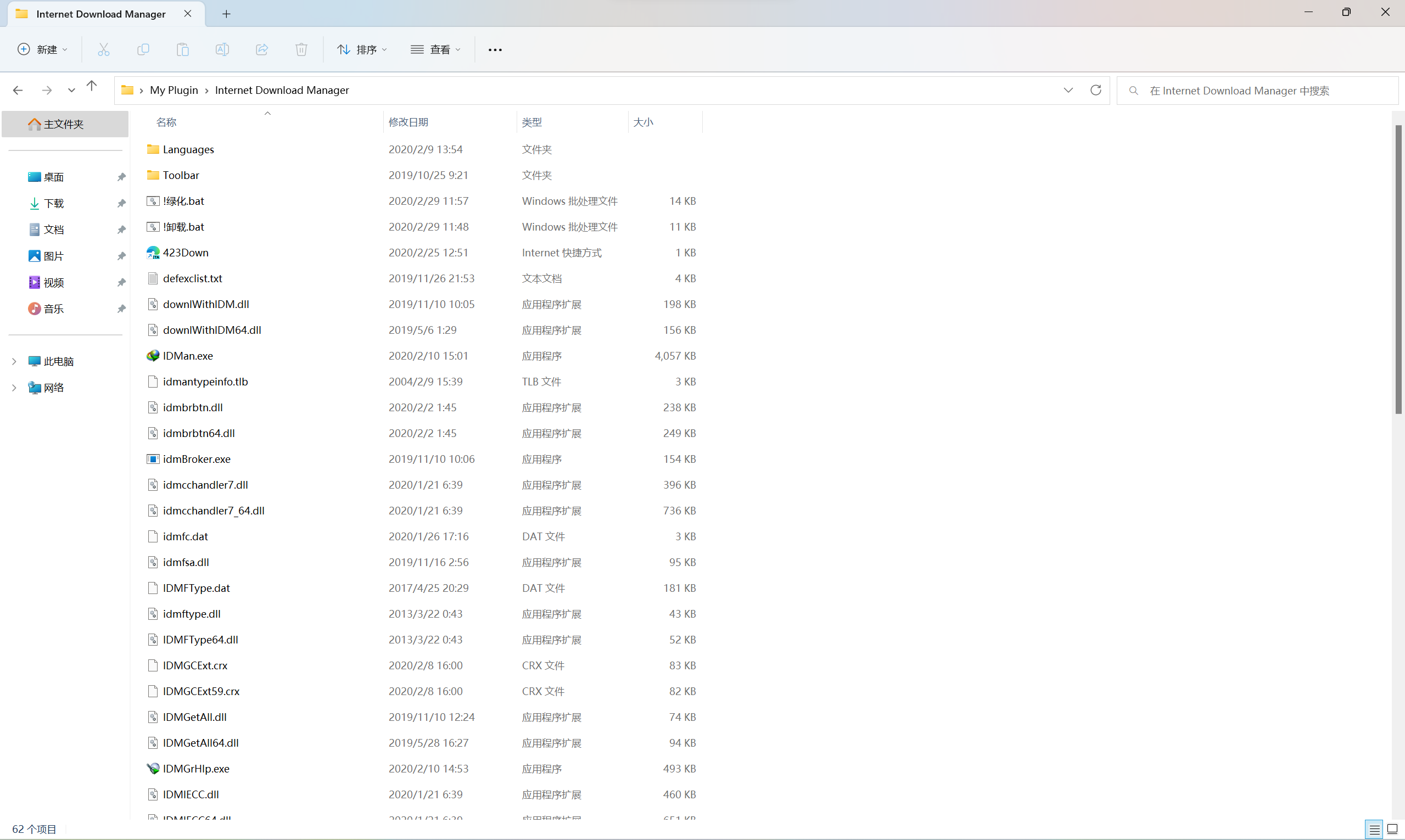
接下来,执行Step2。将内容进行精简,顺便替换自带图标(可选)。
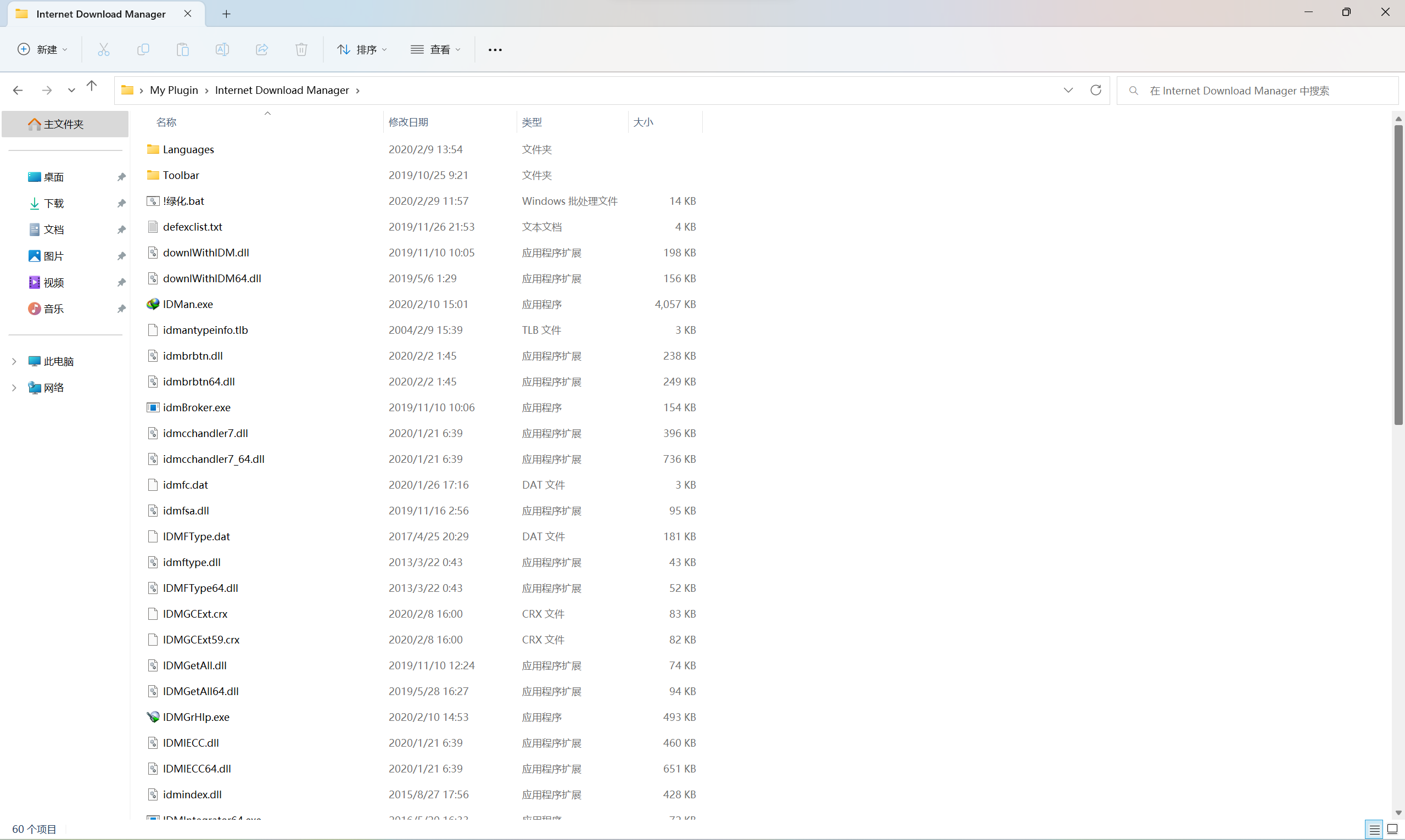
返回上级目录,编写外置批处理xxx.wcs
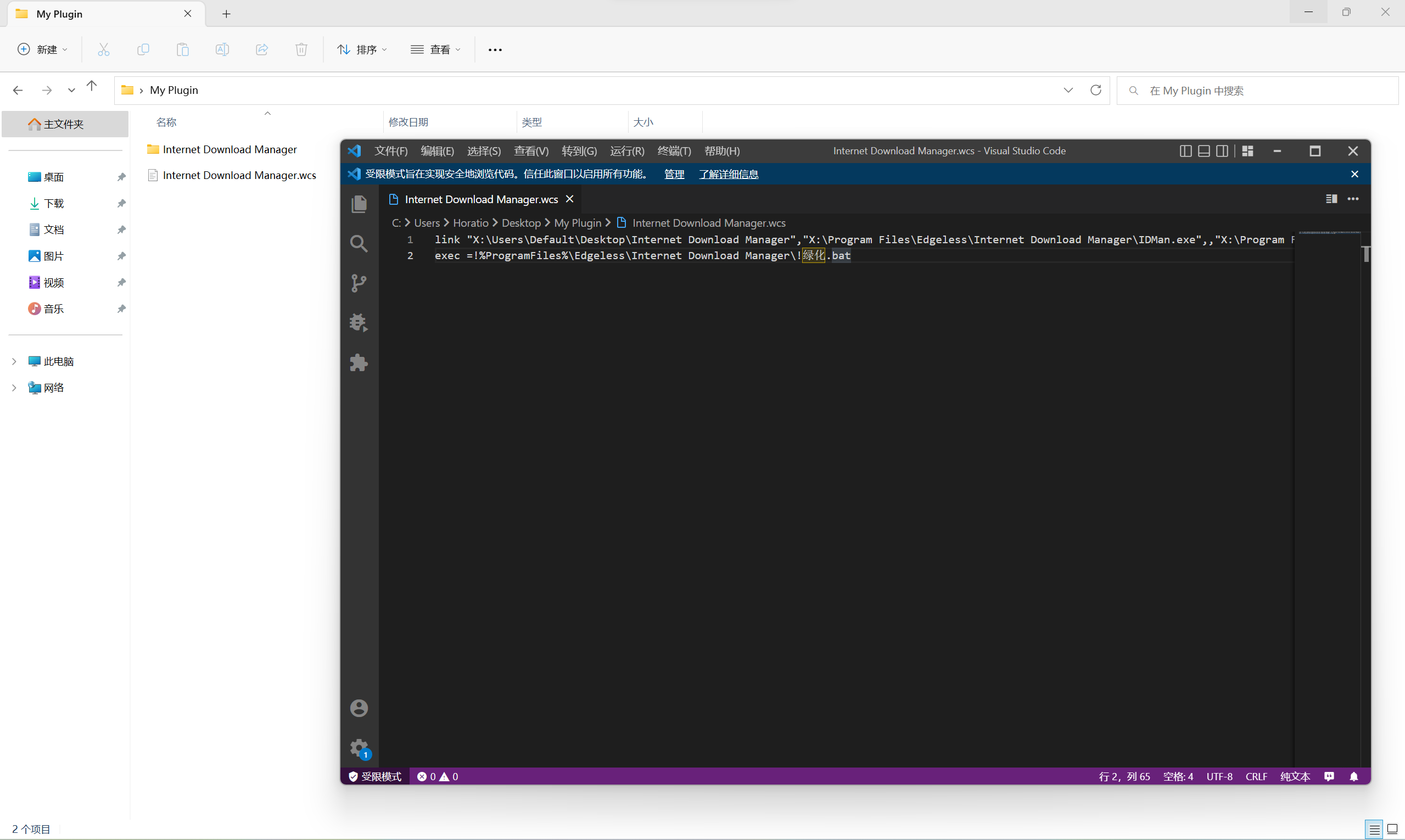 其中
其中
link "X:\Users\Default\Desktop\Internet Download Manager","X:\Program Files\Edgeless\Internet Download Manager\IDMan.exe",,"X:\Program Files\Edgeless\Internet Download Manager\idm.ico",0
表示将"X:\Program Files\Edgeless\Internet Download Manager\IDMan.exe"在桌面创建快捷方式,图标为"X:\Program Files\Edgeless\Internet Download Manager\idm.ico",名称为Internet Download Manager。 这是一个常用的pecmd命令,可以为程序添加桌面快捷方式。 如果不需要额外指定图标,请使用如下语句:
link "X:\Users\Default\Desktop\Internet Download Manager","X:\Program Files\Edgeless\Internet Download Manager\IDMan.exe"
其中
exec =!%ProgramFiles%\Edgeless\Internet Download Manager\!绿化.bat
表示运行外置.bat脚本
将Internet Download Manager.wcs和Internet Download Manager文件夹压缩为7z并按照名称_版本号_打包者.7z 命名,即可完成Internet Download Manager插件包的制作
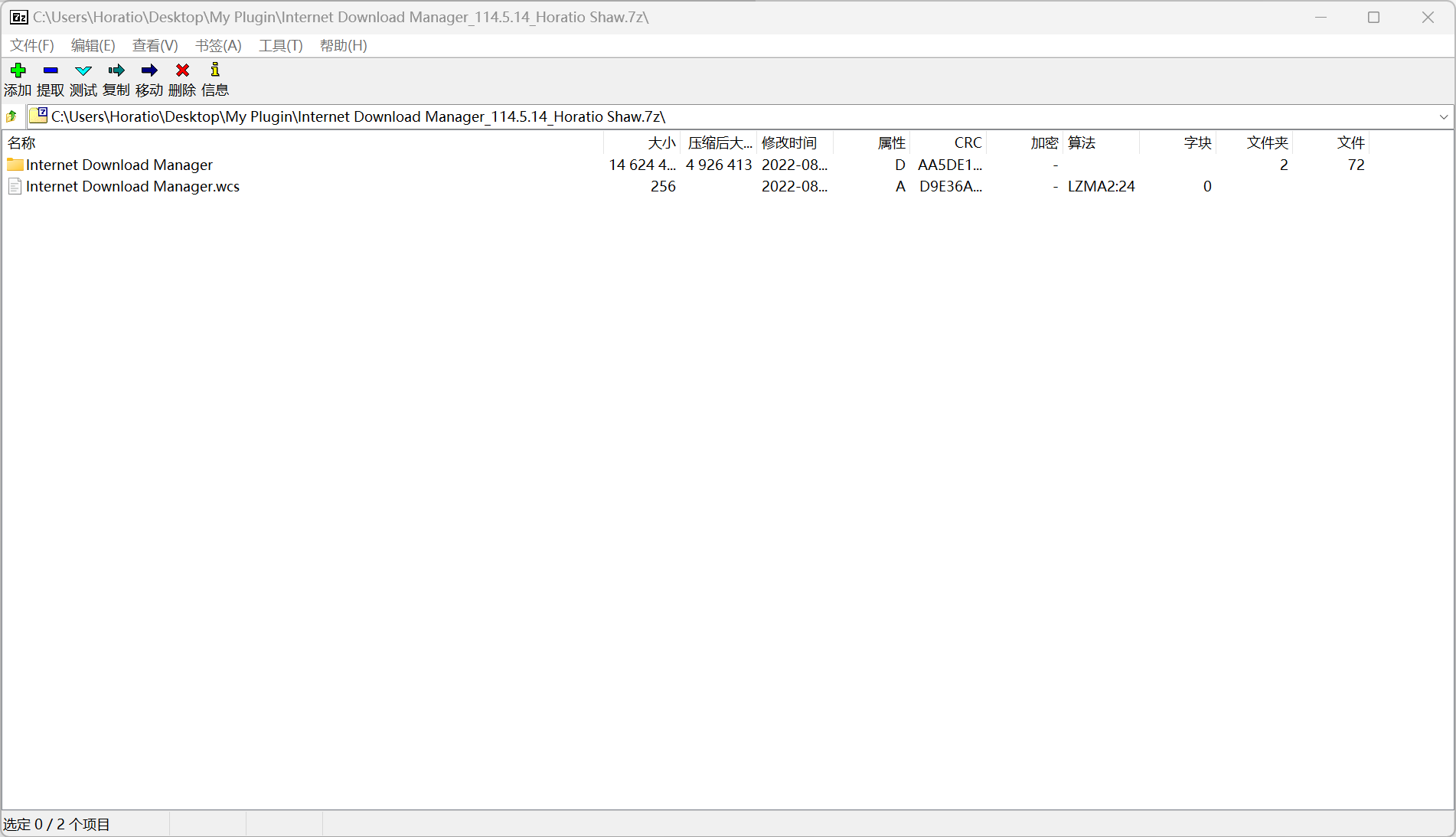
提醒
完成插件包的制作后不要忘记在Edgeless中测试哦
看完了还是一脸懵逼?
去下载站下一个插件包拆开看看吧